Làm thế nào để khắc phục màn hình máy tính bị vàng
Màn hình máy tính là một trong những bộ phận quan trọng nhất của máy tính, quyết định đến chất lượng hình ảnh và trải nghiệm của người dùng. Tuy nhiên, trong quá trình sử dụng, màn hình máy tính có thể gặp phải một số lỗi, chẳng hạn như màn hình máy tính bị vàng.
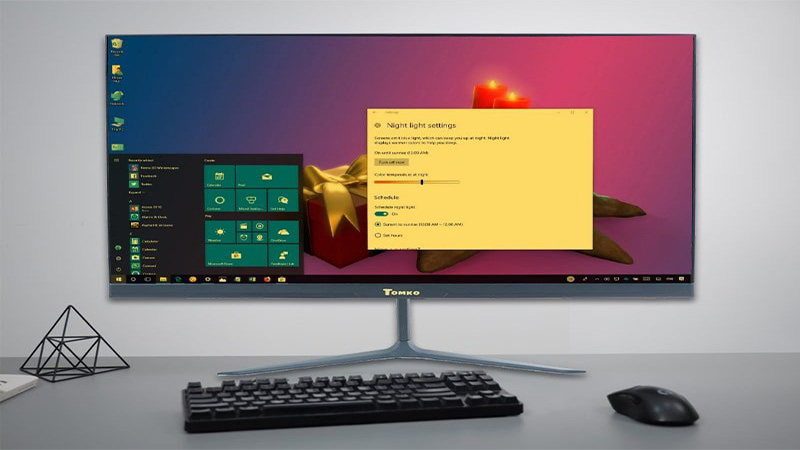
Lỗi màn hình máy tính bị vàng có thể khiến hình ảnh trên màn hình bị tối, khó nhìn, ảnh hưởng đến công việc và giải trí của người dùng. Có nhiều nguyên nhân dẫn đến lỗi này, nhưng phổ biến nhất là do người dùng bật chế độ Night Shift.
Trong bài viết này, chúng tôi sẽ hướng dẫn bạn cách khắc phục lỗi màn hình máy tính Windows bị vàng trong 1 nốt nhạc.
Vệ sinh máy tính
Màn hình máy tính laptop của bạn đang dần trở nên mờ đục, ố vàng, khiến hình ảnh không còn sắc nét, gây khó chịu cho mắt? Đừng lo lắng, chỉ với một vài thao tác đơn giản, bạn có thể tự mình vệ sinh màn hình máy tính laptop một cách nhanh chóng, dễ dàng mà vẫn đảm bảo an toàn cho thiết bị.
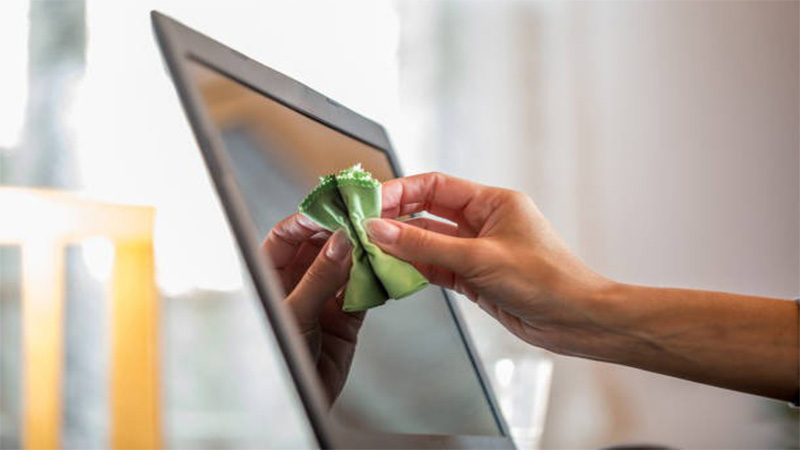
Để vệ sinh màn hình máy tính laptop, bạn cần chuẩn bị những dụng cụ sau:
- Khăn vi sợi mềm
- Dung dịch vệ sinh màn hình chuyên dụng (có thể mua tại các cửa hàng điện máy, văn phòng phẩm)
- Nước cất (nếu không có dung dịch vệ sinh màn hình chuyên dụng)
Cách thực hiện:
- Tắt nguồn và ngắt kết nối máy tính laptop với nguồn điện.
- Dùng khăn vi sợi mềm để lau sạch bụi bẩn bám trên bề mặt màn hình.
- Nếu màn hình bị ố vàng, bạn có thể sử dụng dung dịch vệ sinh màn hình chuyên dụng để lau.
-
Cách lau màn hình bằng dung dịch vệ sinh màn hình chuyên dụng:
- Xịt một ít dung dịch vệ sinh màn hình lên khăn vi sợi.
- Lau màn hình theo chuyển động tròn, nhẹ nhàng.
- Lau sạch dung dịch vệ sinh màn hình trên bề mặt màn hình bằng khăn vi sợi khô.
-
Cách lau màn hình bằng nước cất:
- Pha loãng nước cất với tỉ lệ 1:1.
- Xịt một ít dung dịch vừa pha lên khăn vi sợi.
- Lau màn hình theo chuyển động tròn, nhẹ nhàng.
- Lau sạch dung dịch trên bề mặt màn hình bằng khăn vi sợi khô.
-
Lưu ý:
- Không sử dụng các chất tẩy rửa mạnh, có tính ăn mòn để vệ sinh màn hình máy tính laptop, vì có thể làm hỏng màn hình.
- Không dùng lực quá mạnh khi lau màn hình, tránh làm trầy xước màn hình.
- Lau màn hình từ trong ra ngoài, tránh lau theo chiều từ trên xuống dưới, vì có thể làm thấm nước vào màn hình.
Dùng công cụ sữa chữa tự động của Microsoft
Nếu sau khi vệ sinh màn hình máy tính laptop mà màn hình vẫn bị ố vàng, thì có thể nguyên nhân là do màn hình hoặc thiết bị của bạn gặp vấn đề. Thay vì phải tải và sử dụng các phần mềm, công cụ sửa chữa khác, bạn có thể sử dụng công cụ sửa chữa tự động của Microsoft để giải quyết các sự cố với máy tính của mình.
Công cụ sửa chữa tự động của Microsoft là một tính năng tích hợp sẵn trong hệ điều hành Windows, giúp bạn tìm và khắc phục các sự cố phần mềm và phần cứng một cách nhanh chóng và dễ dàng. Để sử dụng công cụ này, bạn thực hiện theo các bước sau:
- Nhấn tổ hợp phím Windows + I để mở cửa sổ Cài đặt.
- Nhấp vào “Cập nhật & Bảo mật”.
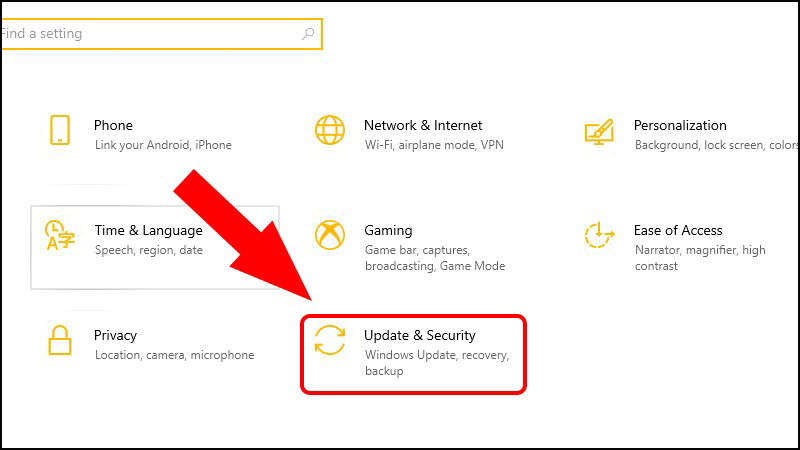
- Nhấp vào “Khắc phục sự cố”.
- Nhấp vào “Trình khắc phục sự cố khác”.
- Cuộn xuống và nhấp vào “Cài đặt màu”.
- Nhấp vào “Chạy trình khắc phục sự cố”.
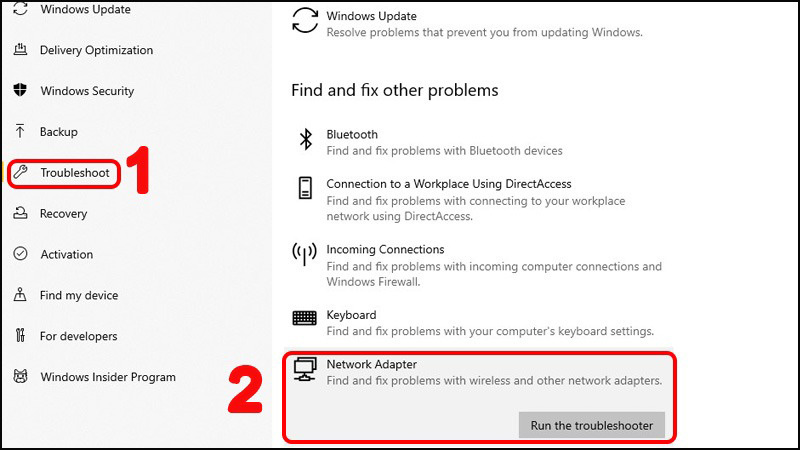
Trình khắc phục sự cố sẽ chạy và tự động tìm kiếm các sự cố có thể gây ra lỗi màn hình ố vàng. Nếu tìm thấy sự cố, trình khắc phục sự cố sẽ cố gắng khắc phục sự cố đó.
Nếu trình khắc phục sự cố không thể khắc phục được lỗi, bạn có thể thử các cách sau:
- Cập nhật trình điều khiển màn hình của bạn. Bạn có thể tải trình điều khiển màn hình mới từ trang web của nhà sản xuất màn hình hoặc từ trang web của Microsoft.
- Khôi phục cài đặt gốc của máy tính. Điều này sẽ xóa tất cả dữ liệu và cài đặt của bạn, vì vậy bạn nên sao lưu dữ liệu quan trọng của mình trước khi thực hiện.
- Gửi máy tính đến trung tâm bảo hành để được sửa chữa.
Hy vọng những chia sẻ trên sẽ giúp bạn khắc phục được lỗi màn hình ố vàng trên máy tính của mình.
Tắt chế độ ánh sáng đêm (Night light)
Night Light là một tính năng hữu ích trên máy tính giúp bảo vệ mắt khỏi ánh sáng xanh, loại ánh sáng có thể gây khó ngủ và mệt mỏi. Tuy nhiên, tính năng này cũng có thể gây ra lỗi màn hình bị vàng.
Chế độ Night Light hoạt động bằng cách điều chỉnh ánh sáng trên màn hình sang màu vàng. Màu vàng này có bước sóng dài hơn ánh sáng xanh, ít gây kích thích mắt hơn.
Màn hình bị vàng có thể gây khó nhìn, đặc biệt là khi bạn đang làm việc hoặc học tập vào ban ngày. Nếu bạn nhận thấy màn hình máy tính của mình bị vàng, hãy kiểm tra xem chế độ Night Light có được bật hay không.
Để tắt chế độ Night Light, bạn thực hiện theo các bước sau:
- Nhấn tổ hợp phím Windows + I để mở cửa sổ Cài đặt.
- Nhấp vào “Hệ thống”.
- Nhấp vào “Hiển thị”.
- Tắt công tắc bên cạnh “Night Light”.
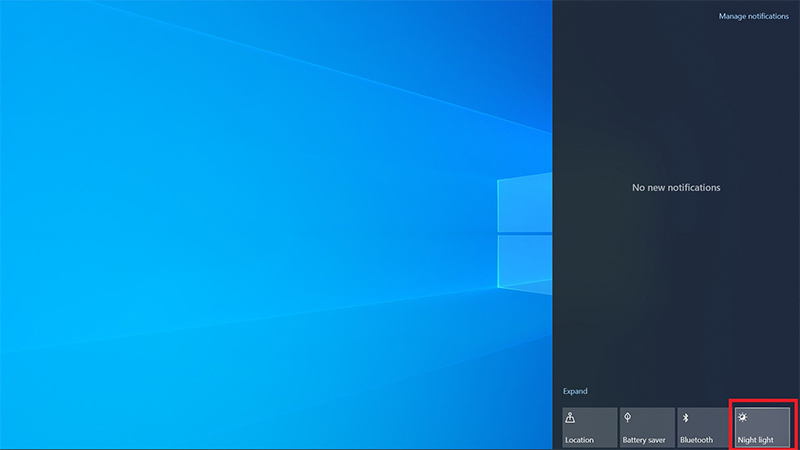
Nếu bạn vô tình bật chế độ Night Light vào ban ngày, bạn có thể tắt nó theo cách này.
Ngoài ra, bạn cũng có thể điều chỉnh cài đặt của chế độ Night Light để màn hình không bị vàng quá mức. Để thực hiện việc này, hãy làm theo các bước sau:
- Tiếp tục các bước 1-3 ở trên.
- Kéo thanh trượt “Nhiệt độ màu” sang bên trái để giảm lượng ánh sáng vàng.
Cách này sẽ giúp màn hình của bạn ít bị vàng hơn, nhưng vẫn đảm bảo bảo vệ mắt khỏi ánh sáng xanh.
Chỉnh màu trong Control Panel
Màn hình máy tính bị vàng có thể gây khó chịu và khó nhìn, đặc biệt là khi bạn đang làm việc hoặc học tập. Nếu bạn đang sử dụng máy tính chạy hệ điều hành Windows 10, bạn có thể đã vô tình điều chỉnh màu của thiết bị sang màu vàng mà không hay biết.
Để khắc phục lỗi này, bạn có thể thực hiện theo các bước sau:
- Nhấn tổ hợp phím Windows + I để mở cửa sổ Cài đặt.
- Nhấp vào “Hệ thống”.
- Nhấp vào “Hiển thị”.
- Trong phần “Cài đặt màu”, hãy kéo thanh trượt “Nhiệt độ màu” sang bên phải để giảm lượng ánh sáng vàng.
Cách này sẽ giúp màn hình của bạn trở lại màu trắng như ban đầu.
Ngoài ra, bạn cũng có thể tắt chế độ Night Light. Chế độ này có thể khiến màn hình bị vàng, đặc biệt là khi bạn bật nó vào ban ngày. Để tắt chế độ Night Light, hãy làm theo các bước sau:
- Tiếp tục các bước 1-3 ở trên.
- Tắt công tắc bên cạnh “Night Light”.
Cách này sẽ giúp màn hình của bạn trở lại màu trắng như ban đầu và vẫn đảm bảo bảo vệ mắt khỏi ánh sáng xanh.
Mang ra trung tâm sửa chữa
Nếu bạn đã thử hết các cách trên nhưng màn hình máy tính Windows của bạn vẫn bị vàng, thì có lẽ lớp phủ màn hình đã bị hỏng. Lớp phủ màn hình là một lớp màng mỏng được phủ trên bề mặt màn hình, giúp bảo vệ màn hình khỏi các tác động vật lý và hóa học. Khi lớp phủ màn hình bị hỏng, màn hình sẽ bị vàng và giảm độ sáng.
Để khắc phục lỗi này, bạn cần thay thế lớp phủ màn hình. Việc thay thế lớp phủ màn hình cần được thực hiện bởi nhân viên kỹ thuật có chuyên môn. Bạn nên đem máy tính của mình đến một tiệm sửa máy tính uy tín để được hỗ trợ.








Để lại một bình luận
Bạn phải đăng nhập để gửi bình luận.